在计算机的使用过程中,有时我们需要通过U盘来安装操作系统或者修复系统问题。然而,许多用户并不清楚如何将U盘设置为主机的第一启动项。本文将详细介绍如何进行这一设置,以便方便地进行系统安装和修复。
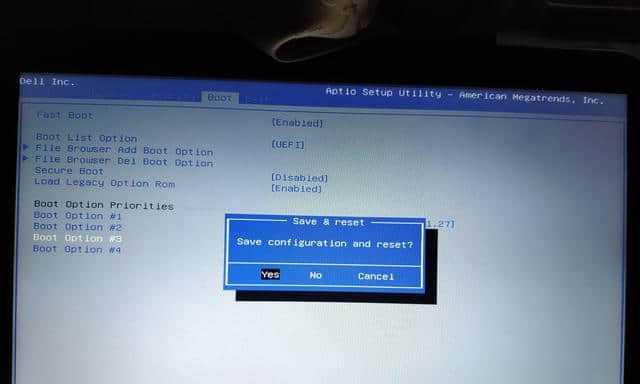
了解主机启动项设置的作用和意义
通过设置U盘为主机的第一启动项,可以让计算机在启动时优先读取U盘内的系统文件,从而实现系统的安装或修复。
进入主机的BIOS设置界面
1.打开计算机,按下主板制造商提供的快捷键(通常是DEL、F2、F12等)进入BIOS设置界面。
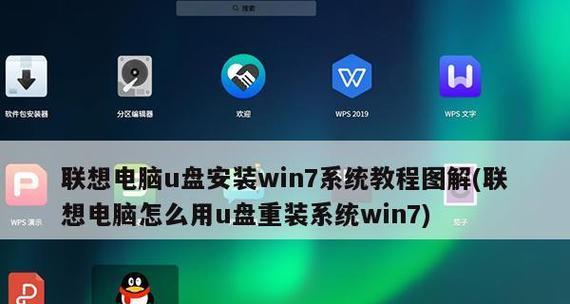
找到“Boot”选项卡
1.在BIOS设置界面中,找到一个名为“Boot”或者“启动”、“BootOptions”的选项卡。
选择“BootPriority”或者“BootSequence”
1.在“Boot”选项卡中,找到一个名为“BootPriority”或者“BootSequence”的选项,并点击进入。
将U盘设为第一启动项
1.在“BootPriority”或者“BootSequence”界面中,找到当前设置的第一启动项,并选择它。
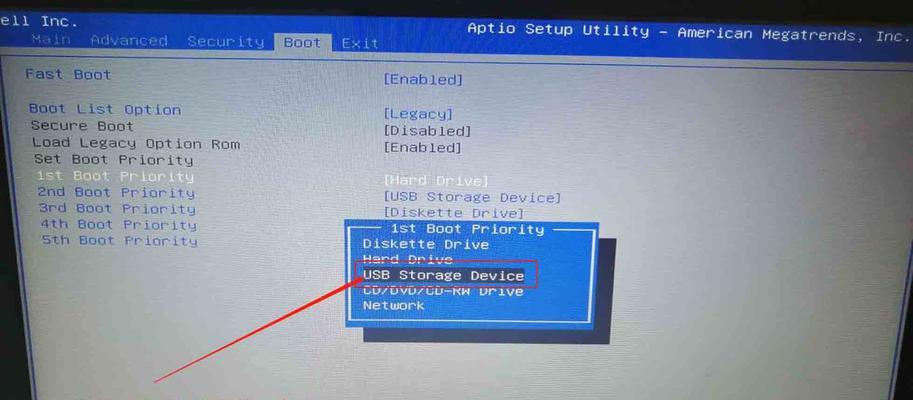
将U盘移动到第一位置
1.找到U盘的选项,并将其移动到第一位置,以确保计算机在启动时首先读取U盘。
保存设置并重启计算机
1.在完成U盘设置后,按照BIOS界面中的指示保存设置,并重新启动计算机。
设置成功后的验证
1.计算机重新启动后,观察是否从U盘中读取系统文件,如果成功启动,说明U盘已经成功设置为主机的第一启动项。
系统安装时的注意事项
1.在进行系统安装时,确保U盘中已经正确制作了安装媒体,并确保目标主机支持通过U盘进行系统安装。
修复系统时的注意事项
1.在进行系统修复时,确保U盘中已经正确制作了修复工具,并按照提示选择相应的修复选项。
其他启动项设置的调整
1.如果需要将U盘恢复为非启动项,可以进入BIOS设置界面,找到“Boot”选项卡,并进行相应的调整。
根据主机型号调整具体步骤
1.不同的主机型号可能会有略微不同的BIOS设置界面和选项名称,根据实际主机型号进行相应的调整。
遇到问题时的解决方法
1.如果在设置过程中遇到问题,可以参考主板制造商提供的用户手册或者上网搜索相关教程进行解决。
注意备份重要数据
1.在进行系统安装或修复前,务必备份好计算机中重要的数据,以免因操作失误造成数据丢失。
通过本文所介绍的步骤,你可以轻松地将U盘设置为主机的第一启动项,从而方便地进行系统安装和修复。记住,在操作过程中要仔细阅读BIOS界面的提示,并根据实际情况进行相应的调整。祝你顺利完成设置!


